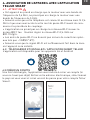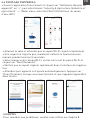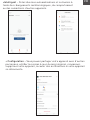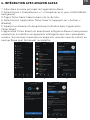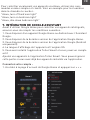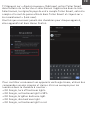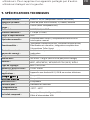works with
Siri Voice
Vanne d'eau, intelligente,
Wi-Fi
Guide d’installation et mode d’emploi
TLL331501

FR
Merci d’avoir choisi un produit Tellur !
Pour assurer un fonctionnement optimal, dans des conditions de
sécurité maximales, veuillez lire attentivement ce manuel d’utilisation
avant d’utiliser le produit. Conservez le manuel pour les consultations
futures.
1. INFORMATIONS GÉNÉRALES DE SÉCURITÉ :
1.1 AVERTISSEMENT
• Nous recommandons que l’installation soit effectuée par du person-
nel qualifié.
• Assurez-vous d’éteindre l’alimentation en eau et en électricité avant
d’installer ou d’entretenir le produit !
• Assurez-vous de préparer les outils nécessaires pour le montage, le
démontage.
• La taille de la vanne est DN20 (3/4 ») standard avec fil BSP. Vérifiez si
vous avez une norme différente et préparez les adaptateurs si néces-
saire (non inclus).
• Assurez-vous qu’il y a au moins une vanne de régulation avant la
position d’installation dans le sens de l’écoulement de l’eau.
• Se conformer aux spécifications techniques du produit et ne pas
l’utiliser en dehors des paramètres de fonctionnement déclarés.
1.2 ATTENTION
• Pour éviter d’endommager les câbles ou d’abrasion, n’exposez pas le
fil aux bords du métal ou d’autres objets tranchants.
• Ne montez pas le produit dans une installation qui dépasse la limite
de pression maximale, 10 Bar.
• N’utilisez pas le produit s’il est endommagé de quelque manière que
ce soit.
• N’essayez pas de réparer, de démonter ou de modifier ce produit.
• Ne placez pas le produit près d’une source de chaleur ou à la lumière
directe du soleil.
1.3 NOTES
• La vanne intelligente est alimentée par un câble USB DC 5V 2A. En
cas de panne de courant, si la vanne est en position ouverte, elle se
fermera automatiquement pour éviter toute fuite.
• En cas de panne de courant, en utilisant une alimentation alternative
avec sortie USB, telle qu’une batterie portable, un ordinateur ou un
générateur, la vanne peut être contrôlée localement via le bouton
physique.

FR
1.4 REMARQUES IMPORTANTES SUR LE CONTRÔLE WIFI
INTELLIGENT AVEC L’APPLICATION SMARTTELLUR
• Assurez-vous d’avoir un réseau Internet Wi-Fi 2,4 GHz actif et d’avoir
accès à votre mot de passe Wi-Fi.
• Cet appareil est uniquement compatible avec les réseaux Wi-Fi 2,4 GHz.
Le Wi-Fi 5 GHz n’est pas pris en charge. Si vous ne disposez pas d’un
réseau Wi-Fi 2,4 GHz, vérifiez les paramètres de votre routeur, contactez
un technicien spécialisé ou un fournisseur d’accès Internet pour obtenir
de l’aide.
• L’application ne prend pas en charge les réseaux Wi-Fi 6 avec la norme
802.11ax. Veuillez régler le réseau Wi-Fi 2,4 GHz sur 802.11b/g/n.
• Aucune passerelle spéciale n’est nécessaire pour contrôler le produit à
distance via Wi-Fi.
• Les mots de passe Wi-Fi ne doivent pas inclure de caractères spéciaux
tels que ~! @#$%^&*().
• Assurez-vous que l’Internet Wi-Fi est stable et que le signal est
suffisamment fort dans l’emplacement d’installation.
2. PRÉSENTATION DU PRODUIT
2.1 DIAGRAMME DU PRODUIT
71mm
71mm
88mm
68mm
63mm
20mm
O

FR
2.2 FONCTIONS PRINCIPALES
• Construction sûre, solide et fiable, en acier inoxydable, pour le
connecteur de vanne sur le tuyau, degré d’étanchéité IP67.
• Utilisation multifonctionnelle, maison, serre, jardin, systèmes de sécurité
incendie.
• Contrôle à distance via Internet à l’aide de l’application Tellur Smart.
• Contrôle vocal via Alexa, Google, Siri Raccourcis.
• Régulation précise du débit d’eau requis.
• Planification et automatisation du temps d’utilisation.
• Interrupteur physique pour l’ouverture/fermeture manuelle complète de
la vanne.
• Protection contre les pannes de courant. La vanne fermera automatique-
ment le débit d’eau en cas d’interruption de l’alimentation électrique.
• Câble d’alimentation USB 5V, 1,5 mètre de long. En cas d’urgence, il peut
fonctionner avec des batteries d’alimentation externes, des appareils
portables ou d’autres appareils dotés d’une sortie USB.
2.3 DANS LA BOÎTE
• Vanne d’eau, intelligente, Wi-Fi, Câble d’alimentation USB, Guide
d’installation et mode d’emploi
2.4 NOTES
Pour les spécifications techniques complètes, veuillez-vous référer au
chapitre 9.
3. INSTALLATION DU PRODUIT
3.1. AVERTISSEMENT
Veillez à couper l'eau et l'électricité avant d'installer ou d'entretenir le
produit !
3.2. PRÉPARATIFS ET VÉRIFICATIONS PRÉALABLES À L’INSTALLATION
• Nous recommandons que l’installation soit effectuée par du personnel
qualifié.
• Assurez-vous de préparer les outils nécessaires pour le montage, le
démontage.
• La taille de la vanne est DN20 (3/4 ») standard avec fil BSP. Vérifiez si
vous avez une norme différente et préparez les adaptateurs si nécessaire
(non inclus).
3.3. INSTALLATION/MONTAGE
• Montez la vanne sur le tuyau nécessaire et assurez-vous que les connex-
ions sont sûres et qu’il n’y a pas de fuites d’eau.
• Branchez votre appareil sur une prise de courant dotée d’un port USB.
• Vérifiez que le bouton manuellement, ouvrez et fermez la vanne,
correctement.
3.4. NOTES
Pour remédier aux problèmes, veuillez vous référer auchapitre 8

4. ASSOCIATION DE L’APPAREIL AVEC L’APPLICATION
TELLUR SMART
4.1. ATTENTION
• Cet appareil ne prend en charge que le routeur avec une bande de
fréquence de 2,4 GHz, ne prend pas en charge le routeur avec une
bande de fréquence de 5 GHz.
• Assurez-vous que votre téléphone est connecté au réseau sans fil 2,4
GHz et que vous avez accès à votre mot de passe Wi-Fi avant de com-
mencer la procédure de couplage.
• L’application ne prend pas en charge les réseaux Wi-Fi 6 avec la
norme 802.11ax. Veuillez régler le réseau Wi-Fi 2,4 GHz sur
802.11b/g/n.
• Les mots de passe Wi-Fi ne doivent pas inclure de caractères spéci-
aux tels que ~! @#$%^&*().
• Assurez-vous que le signal Wi-Fi est suffisamment fort dans la zone
où l’appareil sera installé.
4.2. TÉLÉCHARGEZ ET INSTALLEZ L’ APPLICATION SMART TELLUR
L’application est disponible pour les appareils Ios et Android
FR
4.3 CRÉER UN COMPTE
Une fois téléchargée, l’application vous invitera à créer un compte (si
vous ne l’avez pas déjà). Entrez votre adresse électronique, sélectionnez
le pays où vous vivez et créez un mot de passe pour votre compte Tellur
Smart.

FR
4.4 COUPLAGE D’APPAREILS
• Ouvrez l’application Tellur Smart et cliquez sur “Add device (Ajouter un
appareil)” ou “+”, puis sélectionnez “Industry & Agriculture (Industrie et
agriculture)” -> “Water valve controller (Wi-Fi) (Contrôleur de vanne
d’eau, Wifi)
• Allumez la valve et attendez que le voyant Wi-Fi clignote rapidement.
• Si le voyant ne clignote pas, maintenez enfoncé le bouton bascule
manuel pendant environ 5 secondes.
• Sélectionnez votre réseau Wi-Fi, entrez votre mot de passe Wi-Fi et
cliquez sur "Next (Suivante)".
• Vérifiez que le voyant clignote rapidement dans l’interface de l’applica-
tion.
• Attendez que l’appareil soit ajouté automatiquement. Appuyez sur
"Done (Terminé), lorsque vous avez terminé et que l’appareil apparaîtra
dans la liste.
4.5 NOTES
Pour remédier aux problèmes, veuillez vous référer au chapitre 8.

FR
5. FONCTIONS DE L’APPLICATION SMART TELLUR
Interface principale
1. Pourcentage réel de l’état d’ouverture
de la vanne
2. Réglez le débit de 0 % à 100 %
3. OFF - fermeture de la vanne à 0%
4. MAX - ouverture de la vanne à 100%
5. Programmation
6. Temporisateur
• Programmation – Vous pouvez
régler la fréquence, la durée et le
débit de la vanne qui doit rester
ouverte
• Temporisateur– Vous pouvez
définir une période précise pour
que la vanne reste ouverte.

FR
•Intelligent - Créez diverses automatisations et scénarios à
l’aide des changements météorologiques, du comportement
ou des calendriers d’autres appareils.
• Configuration – Vous pouvez partager votre appareil avec d’autres
personnes, vérifier les mises à jour du micrologiciel, renommer,
supprimer votre appareil, recevoir des notifications si votre appareil
se déconnecte.

FR
6. INTÉGRATION AVEC AMAZON ALEXA
1. Allez dans le menu principal de l’application Alexa.
2. Sélectionnez « Compétences » / « Compétences et jeux » (Skills/Skills
and games).
3. Tapez Tellur Smart dans la barre de recherche.
4. Sélectionnez l’application Tellur Smart et appuyez sur « Activer »
(Enable).
5. Ajoutez les données d’enregistrement utilisées dans l’application
Tellur Smart.
L’application Tellur Smart est maintenant intégrée à Alexa et vous pouvez
commencer à contrôler vos appareils intelligents avec des commandes
vocales. Si vous avez renommé vos appareils, assurez-vous de choisir un
nom qu’Alexa peut facilement reconnaître.
1. 2. 3.
4. 5.

FR
7. INTÉGRATION DE GOOGLE ASSISTANT
Avant d’utiliser Google Home pour contrôler vos appareils intelligents,
assurez-vous de remplir les conditions suivantes :
1. Vous disposez d’un appareil Google Home ou Android avec l’Assistant
Google.
2. Vous disposez de la dernière version de l’application Google Home.
3. Vous disposez de la dernière version de l’application Google (Android
uniquement).
4. La langue d’affichage de l’appareil est l’anglais US.
5. Vous avez installé l’application Tellur Smart et vous y avez un compte
actif.
Ajoutez vos appareils à l’application Tellur Smart. Vous pouvez ignorer
cette partie si vous avez déjà des appareils installés via l’application.
Connectez votre compte :
1. Accédez à la page d’accueil de Google Home et appuyez sur « + ».
Pour contrôler vocalement vos appareils via Alexa, utilisez des com-
mandes vocales simples et claires. Voici un exemple pour les lumières
dans la chambre à coucher :
"Alexa, turn off bedroom light"
"Alexa, turn on bedroom light"
"Alexa, dim down bedroom light"

FR
Pour contrôler vocalement vos appareils via Google Home, utilisez des
commandes vocales simples et claires. Voici un exemple pour les
lumières dans la chambre à coucher :
« OK Google, turn off bedroom lights.
« OK Google, set bedroom light to 50%.
« OK Google, brighten bedroom light.
« OK Google, dim bedroom light.
« OK Google, set bedroom light to red.
7.2 Appuyez sur « Ajouter nouveau » (Add new), entrez Tellur Smart
dans la barre de recherche et sélectionnez l’application dans la liste.
Sélectionnez, la région/le pays de votre compte Tellur Smart, entrez le
compte et le mot de passe utilisés dans Tellur Smart et cliquez sur «
Lier maintenant » (Link now).
Une fois que vous avez jumelé des chambres pour chaque appareil,
elles apparaîtront dans Home Control.

utilisateurs. Pour supprimer les appareils partagés par d’autres
utilisateurs balayez vers la gauche.
8. REMÉDIER LES PROBLÈMES
• Assurez-vous que l’appareil est allumé et que la connexion à
l’alimentation est bonne.
• S’il y a une fuite d’eau, fermez d’abord la source d’eau et l’alimentation
avant d’inspecter la vanne.
• Vérifiez la connexion Wi-Fi de votre téléphone.
• Vérifiez si l’appareil est en mode de couplage. Réinitialisez votre appareil
intelligent pour passer en mode de couplage.
• Vérifiez le routeur : Si vous utilisez un routeur double bande, sélection-
nez le réseau 2,4 GHz pour ajouter le périphérique. Vous devez également
activer la fonction de diffusion du routeur. Définissez la méthode de
cryptage sur WPA2-PSK et le type d’autorisation sur AES, ou définissez les
deux sur « auto ».
• Vérifiez que le signal Wi-Fi est suffisamment fort. Pour garder le signal
fort, gardez votre routeur et votre appareil intelligent aussi proches que
possible.
• Le mode sans fil doit être 802.11.b/g/n (Wi-Fi 6 802.11ax n’est pas pris
en charge).
• Assurez-vous de ne pas dépasser le nombre maximal d’appareils
enregistrés pris en charge par l’application (150).
• Vérifiez si la fonction de filtrage MAC du routeur est activée. Si c’est le
cas, supprimez le périphérique de la liste des filtres et assurez-vous que
le routeur n’interdit pas la connexion du périphérique.
• Assurez-vous que le mot de passe Wi-Fi que vous avez entré dans
l’application est correct.
Puis-je contrôler l’appareil avec un réseau 2G / 3G / 4G ?
Lorsque vous ajoutez l’appareil pour la première fois, votre appareil et
votre téléphone doivent être connectés au même réseau Wi-Fi. Une fois
que l’appareil a été couplé avec succès dans l’application Tellur Smart,
vous pouvez le contrôler à distance via les réseaux 3G/4G/5G.
Comment puis-je partager mon appareil avec ma famille ?
Ouvrez l’application Tellur Smart, accédez à "Profile (Profil)" -> "Device
sharing (Partagez vos appareils)" -> "Sharing sent (Partagé envoyé)",
sélectionnez "Add sharing (Ajouter un partage)" et partagez votre appareil
avec les membres de la famille ajoutés.
Notification – Les utilisateurs doivent installer l’application Tellur Smart
sur leur appareil pour voir les appareils partagés.
Comment puis-je gérer les appareils partagés par d’autres personnes ?
Ouvrez l’application Tellur Smart et allez dans « Profil (Profile) » > «
Partage d’appareils (Device Sharing) » > « Partagé reçu (Sharing received)
». Ensuite, vous pouvez trouver les appareils partagés par d’autres
FR

utilisateurs. Pour supprimer les appareils partagés par d’autres
utilisateurs balayez vers la gauche.
9. SPÉCIFICATIONS TECHNIQUES
8. REMÉDIER LES PROBLÈMES
• Assurez-vous que l’appareil est allumé et que la connexion à
l’alimentation est bonne.
• S’il y a une fuite d’eau, fermez d’abord la source d’eau et l’alimentation
avant d’inspecter la vanne.
• Vérifiez la connexion Wi-Fi de votre téléphone.
• Vérifiez si l’appareil est en mode de couplage. Réinitialisez votre appareil
intelligent pour passer en mode de couplage.
• Vérifiez le routeur : Si vous utilisez un routeur double bande, sélection-
nez le réseau 2,4 GHz pour ajouter le périphérique. Vous devez également
activer la fonction de diffusion du routeur. Définissez la méthode de
cryptage sur WPA2-PSK et le type d’autorisation sur AES, ou définissez les
deux sur « auto ».
• Vérifiez que le signal Wi-Fi est suffisamment fort. Pour garder le signal
fort, gardez votre routeur et votre appareil intelligent aussi proches que
possible.
• Le mode sans fil doit être 802.11.b/g/n (Wi-Fi 6 802.11ax n’est pas pris
en charge).
• Assurez-vous de ne pas dépasser le nombre maximal d’appareils
enregistrés pris en charge par l’application (150).
• Vérifiez si la fonction de filtrage MAC du routeur est activée. Si c’est le
cas, supprimez le périphérique de la liste des filtres et assurez-vous que
le routeur n’interdit pas la connexion du périphérique.
• Assurez-vous que le mot de passe Wi-Fi que vous avez entré dans
l’application est correct.
Puis-je contrôler l’appareil avec un réseau 2G / 3G / 4G ?
Lorsque vous ajoutez l’appareil pour la première fois, votre appareil et
votre téléphone doivent être connectés au même réseau Wi-Fi. Une fois
que l’appareil a été couplé avec succès dans l’application Tellur Smart,
vous pouvez le contrôler à distance via les réseaux 3G/4G/5G.
Comment puis-je partager mon appareil avec ma famille ?
Ouvrez l’application Tellur Smart, accédez à "Profile (Profil)" -> "Device
sharing (Partagez vos appareils)" -> "Sharing sent (Partagé envoyé)",
sélectionnez "Add sharing (Ajouter un partage)" et partagez votre appareil
avec les membres de la famille ajoutés.
Notification – Les utilisateurs doivent installer l’application Tellur Smart
sur leur appareil pour voir les appareils partagés.
Comment puis-je gérer les appareils partagés par d’autres personnes ?
Ouvrez l’application Tellur Smart et allez dans « Profil (Profile) » > «
Partage d’appareils (Device Sharing) » > « Partagé reçu (Sharing received)
». Ensuite, vous pouvez trouver les appareils partagés par d’autres
FR
Puissance d’entrée :
USB DC 5V/2A (Adaptateur secteur non inclus)
Longueur du câble :
Câble de prise USB 2 broches, 1,5 mètre, étanche
Matériau du connecteur de
tuyau :
SS304 (Acier inoxydable 304)
Taille de la vanne :
DN20 (3/4") Fil BSP
Pression maximale :
1.0 Mpa (10 Bar)
Degré d’imperméabilité :
IP67
Opéra�on manuelle :
Complètement ouvert / complètement fermé via un
interrupteur manuel
Fonc�onnalités :
Opéraon à distance via APP, Contrôler la taille du ux,
Planicaon et calendrier, Intégraon complète dans
l’écosystème Tellur Smart
Protec�on contre les
pannes de courant :
Arrêt automaque si l’alimentaon est coupée de manière
inaendue.
Fréquence sans fil :
2.4GHz
Norme Wifi :
IEEE 802.11b/g/n (WiFi-6 n’est pas pris en charge)
Sécurité : WEP, WPA/WPA2, WPA/WPA2 PSK (AES), WPA3
Type de cryptage :
WEP/TKIP/AES
NOM DE L’APPLICATION :
Tellur Smart
Compa�bilité des
applica�ons :
Appareils avec Android 4.2 / iOS 8 ou version ultérieure
Google Home :
Compable
Amazon Alexa :
Compable
Raccourcis Siri :
Compable
Convient pour :
Ulisaon en intérieur
Température de
fonc�onnement :
-30°C ~ 60°C
Le forfait comprend :
Soupape d’eau, intelligente, Wi-Fi
Câble d’alimentaon USB

FR
Informations sur les déchets d’équipements électriques et électro-
niques. (L’annexe du manuel de l’utilisateur.)
Les déchets d'équipements électriques et électroniques peuvent
contenir des substances dangereuses ayant un impact négatif sur
l'environnement et la santé humaine, s'ils ne sont pas collectés séparé-
ment.
Ce produit est conforme à la directive européenne (2012/19 / EU) et
porte le symbole de classification des déchets électriques et électro-
niques, représenté graphiquement dans l'image suivante .
Cette icône indique que les déchets d’équipements électriques et
électroniques ne doivent pas être mélangés avec les ordures
ménagères et qu’ils sont soumis à une collecte distincte (séparée).
Compte tenu des dispositions de OUG 195/2005 sur la protection de
l'environnement et de l'OUG 5/2015 sur les déchets d'équipements
électriques et électroniques, nous vous recommandons de prendre en
compte les éléments suivants :
• Les matériaux et les composants utilisés pour fabriquer ce produit
sont des matériaux de haute qualité qui peuvent être réutilisés et
recyclés.
• Ne jetez pas le produit avec les déchets ménagers ou autres ordures à
la fin de la période d’utilisation.
• Transportez-le au centre de collecte des équipements électriques et
électroniques, où il sera récupéré gratuitement.
• Veuillez contacter vos autorités locales pour obtenir des informations
détaillées sur ces centres de collecte, organisés par des opérateurs
économiques agréés pour la collecte.
-
 1
1
-
 2
2
-
 3
3
-
 4
4
-
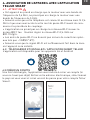 5
5
-
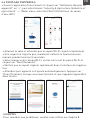 6
6
-
 7
7
-
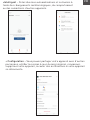 8
8
-
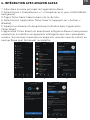 9
9
-
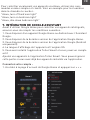 10
10
-
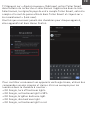 11
11
-
 12
12
-
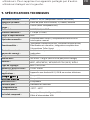 13
13
-
 14
14
Documents connexes
-
Tellur TLL331381 Manuel utilisateur
-
Tellur TLL331331 Manuel utilisateur
-
Tellur TLL331341 Manuel utilisateur
-
Tellur TLL331181 Manuel utilisateur
-
Tellur TLL331531 Manuel utilisateur
-
Tellur TLL331491 Manuel utilisateur
-
Tellur TLL331461 Manuel utilisateur
-
Tellur TLL331511 Manuel utilisateur
-
Tellur TLL331431 Manuel utilisateur
-
Tellur TLL331451 Manuel utilisateur